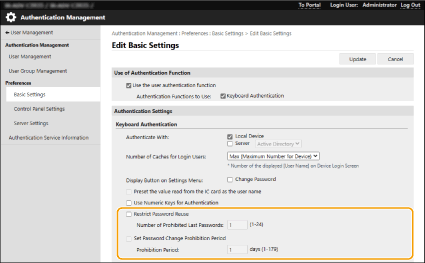Změny týkající se ověřování uživatelů
Do informací v části Uživatel, který má být registrován do místního zařízení byla přidána položka Uživatelé budou muset při prvním přihlášení změnit svoje heslo
Nyní je možné vyžadovat, aby si uživatelé po prvním přihlášení změnili heslo. Pokud chcete vyžadovat, aby si registrovaní uživatelé změnili heslo, zaškrtněte toto políčko. Když si uživatel heslo změní, zaškrtnutí tohoto políčka se automaticky odstraní.
/b_Ve_S00031_C.gif)
Podpora dvoufaktorového ověřování při přihlašování do Remote UI (Vzdálené UR)
Při přihlašování do Remote UI (Vzdálené UR) můžete nyní od registrovaných uživatelů vyžadovat dvoufaktorové ověřování. Zaškrtněte políčko, chcete-li vyžadovat dvoufaktorové ověřování.
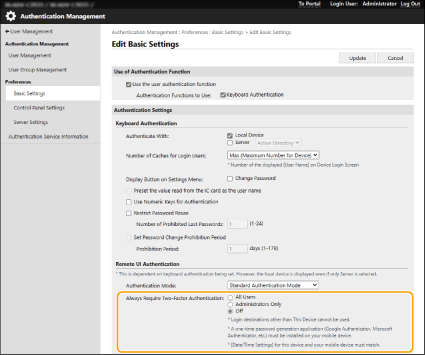
Pokud se po přihlášení zobrazí obrazovka pro zapnutí dvoufaktorového ověřování
Zjistěte si jednorázové heslo potřebné k ověření a poté se přihlaste.

Chcete-li získat jednorázové heslo, musíte si nejprve nainstalovat aplikaci (Microsoft Authenticator nebo Google Authenticator) do svého mobilního zařízení (chytrý telefon, tablet atd.). Musíte také porovnat čas v mobilním zařízení s časem v počítači.
1 | Klikněte na tlačítko [Login], zkontrolujte zobrazenou zprávu a stiskněte tlačítko [OK]. |
2 | Pomocí aplikace naskenujte zobrazený kód QR. Zobrazí se jednorázové heslo. |
3 | Zadejte zobrazené jednorázové heslo do pole [One-Time Password] ve Remote UI (Vzdálené UR) a klikněte na tlačítko [Ověřit]. |

Při dalších přihlášeních se můžete přihlásit jednoduše zadáním jednorázového hesla k účtu zaregistrovanému v mobilní aplikaci.
Přidání položky pro omezení používání dříve použitých hesel
Při změně hesla můžete nyní zakázat použití již použitého hesla. Zaškrtněte políčko [Restrict Password Reuse] a nakonfigurujte počet historie hesel tak, aby odpovídal tomuto nastavení.
Podpora nastavení doby zákazu změny hesla
Nyní můžete zadat dobu, po kterou uživatelé nemohou měnit svá hesla. Zaškrtněte políčko [Set Password Change Prohibition Period] a zadejte také dobu zákazu.